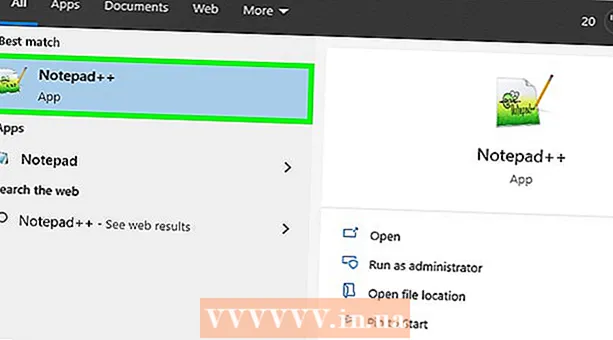Autorius:
Judy Howell
Kūrybos Data:
2 Liepos Mėn 2021
Atnaujinimo Data:
1 Liepos Mėn 2024
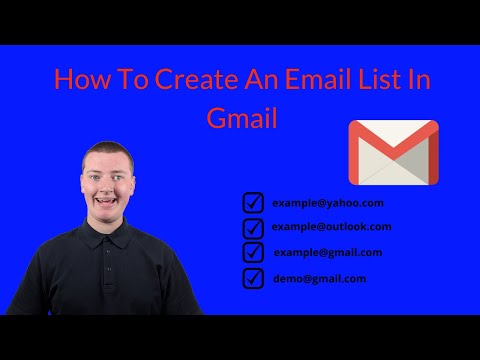
Turinys
Šiame straipsnyje galite perskaityti, kaip sukurti „Gmail“ sąrašą su visais kontaktais, kuriems norite siųsti el. Laišką iškart. Negalite sukurti tokio adresų sąrašo mobiliojoje „Gmail“ versijoje, taip pat negalite pasirinkti adresatų sąrašo kaip gavėjo išmaniajame telefone ar planšetiniame kompiuteryje.
Žengti
 Atidarykite „Google“ kontaktų puslapį. Kompiuterio žiniatinklio naršyklėje eikite į https://contacts.google.com/. Tai atvers puslapį su visais jūsų kontaktais sistemoje „Google“, jei esate prisijungę prie „Google“.
Atidarykite „Google“ kontaktų puslapį. Kompiuterio žiniatinklio naršyklėje eikite į https://contacts.google.com/. Tai atvers puslapį su visais jūsų kontaktais sistemoje „Google“, jei esate prisijungę prie „Google“. - Jei dar nesate prisijungę prie „Google“ paskyros, paprašę įveskite savo el. Pašto adresą, spustelėkite SEKANTIS, įveskite slaptažodį ir spustelėkite SEKANTIS prisijungti.
- Jei esate prisijungę prie netinkamos paskyros, spustelėkite viršutiniame dešiniajame puslapio kampe esančią savo profilio piktogramą, tada pasirinkite tinkamą paskyrą (jei tokia yra tarp jų) arba spustelėkite Pridėti paskyrą ir paprašę įveskite savo el. pašto adresą ir slaptažodį.
 Pasirinkite savo kontaktus. Užveskite pelės žymeklį ant kontakto profilio nuotraukos (arba per jo inicialus, jei vartotojas nepridėjo nuotraukos), tada spustelėkite langelį, kuris rodomas vietoje nuotraukos ar inicialų, ir pakartokite šį procesą visiems turimiems kontaktams. Pridėti.
Pasirinkite savo kontaktus. Užveskite pelės žymeklį ant kontakto profilio nuotraukos (arba per jo inicialus, jei vartotojas nepridėjo nuotraukos), tada spustelėkite langelį, kuris rodomas vietoje nuotraukos ar inicialų, ir pakartokite šį procesą visiems turimiems kontaktams. Pridėti.  Spustelėkite piktogramą „Etiketės“
Spustelėkite piktogramą „Etiketės“  spustelėkite Sukurti etiketę. Šią parinktį galite rasti išskleidžiamojo meniu apačioje. Tada atsidarys langas.
spustelėkite Sukurti etiketę. Šią parinktį galite rasti išskleidžiamojo meniu apačioje. Tada atsidarys langas.  Įveskite vardą. Įveskite vardą, kurį norite naudoti savo adresų sąraše. Tai vardas, kurį vėliau turėsite įvesti lauke „Kam“, kad išsiųstumėte el. Laišką visiems grupės žmonėms.
Įveskite vardą. Įveskite vardą, kurį norite naudoti savo adresų sąraše. Tai vardas, kurį vėliau turėsite įvesti lauke „Kam“, kad išsiųstumėte el. Laišką visiems grupės žmonėms.  spustelėkite Sutaupyti. Šią parinktį rasite apatiniame dešiniajame lango kampe. Tokiu būdu išsaugosite savo kontaktų sąrašą kaip etiketę.
spustelėkite Sutaupyti. Šią parinktį rasite apatiniame dešiniajame lango kampe. Tokiu būdu išsaugosite savo kontaktų sąrašą kaip etiketę.  „Gmail“ atidarykite gautuosius. Eikite į https://www.gmail.com/ ir paprašykite dar kartą įveskite savo el. Pašto adresą ir slaptažodį.
„Gmail“ atidarykite gautuosius. Eikite į https://www.gmail.com/ ir paprašykite dar kartą įveskite savo el. Pašto adresą ir slaptažodį. - Tai turi būti ta pati paskyra, kurios paskyrą sukūrėte.
 spustelėkite SURENKITE. Šis mygtukas yra gautųjų kairėje. Tai atidarys langą „Naujas pranešimas“.
spustelėkite SURENKITE. Šis mygtukas yra gautųjų kairėje. Tai atidarys langą „Naujas pranešimas“.  Įveskite etiketės pavadinimą. Lauke „Naujas“ lango „Naujas pranešimas“ viršuje įveskite grupės pavadinimą. Dabar lauke „Kam“ turėtumėte pamatyti grupės pavadinimą ir keletą jame rodomų pavadinimų. Spustelėkite grupės pavadinimą lauke „Kam“, kad adresuotumėte savo el. Laišką grupei. Jei čia nematote savo grupės pavadinimo arba negalite įvesti grupės pavadinimo į lauką „Kam“, nes tiksliai neatsimenate, eikite į kitą veiksmą. Jei ne, praleiskite toliau pateiktą veiksmą.
Įveskite etiketės pavadinimą. Lauke „Naujas“ lango „Naujas pranešimas“ viršuje įveskite grupės pavadinimą. Dabar lauke „Kam“ turėtumėte pamatyti grupės pavadinimą ir keletą jame rodomų pavadinimų. Spustelėkite grupės pavadinimą lauke „Kam“, kad adresuotumėte savo el. Laišką grupei. Jei čia nematote savo grupės pavadinimo arba negalite įvesti grupės pavadinimo į lauką „Kam“, nes tiksliai neatsimenate, eikite į kitą veiksmą. Jei ne, praleiskite toliau pateiktą veiksmą.  Peržiūrėkite visų anksčiau sukurtų grupių pavadinimų sąrašą. Jei nepavyko atlikti pirmiau nurodyto veiksmo, nes neprisimenate grupės pavadinimo, atlikite šiuos veiksmus, kad pamatytumėte visų naudojamų grupių pavadinimų sąrašą „Gmail“ paskyroje, kurią šiuo metu naudojate, tada pasirinkite jį kaip jūsų el. pašto adresas.
Peržiūrėkite visų anksčiau sukurtų grupių pavadinimų sąrašą. Jei nepavyko atlikti pirmiau nurodyto veiksmo, nes neprisimenate grupės pavadinimo, atlikite šiuos veiksmus, kad pamatytumėte visų naudojamų grupių pavadinimų sąrašą „Gmail“ paskyroje, kurią šiuo metu naudojate, tada pasirinkite jį kaip jūsų el. pašto adresas. - Atitinkamame lauke spustelėkite žodį „Kam“. Atsidariusiame lange šalia viršutinio dešiniojo lango kampo spustelėkite mygtuką „Mano kontaktai“. Tada pamatysite išskleidžiamąjį meniu su visų grupių, kurias sukūrėte „Gmail“ paskyra, prie kurios šiuo metu esate prisijungę, pavadinimais.
- Spustelėkite norimos naudoti grupės pavadinimą. Tuomet lange atsiras atsitiktinis kelių grupės kontaktų pasirinkimas.
- Spustelėkite lauką šalia „Pasirinkti viską“ šalia viršutinio kairiojo lango kampo, kad pasirinktumėte visus grupės kontaktus.
- Spustelėkite „ENTER“. Ši parinktis rodoma šalia apatinio dešiniojo lango kampo.
- Įsitikinkite, kad visi grupės, kurią norite naudoti, kontaktai dabar yra el. Laiško laukelyje „Kam“.
 Įveskite temą ir parašykite pranešimą. Atlikite tai atitinkamai teksto lauke „Tema“ ir tuščiame lauke žemiau.
Įveskite temą ir parašykite pranešimą. Atlikite tai atitinkamai teksto lauke „Tema“ ir tuščiame lauke žemiau.  spustelėkite Išsiūsti. Tai mėlynas mygtukas apatiniame kairiajame lango „Naujas pranešimas“ kampe. Taip jūs siunčiate savo el. Laišką kiekvienam iš grupės žmonių.
spustelėkite Išsiūsti. Tai mėlynas mygtukas apatiniame kairiajame lango „Naujas pranešimas“ kampe. Taip jūs siunčiate savo el. Laišką kiekvienam iš grupės žmonių.
Patarimai
- Naudodami lauką „Nematomoji kopija“, o ne „Kam“, galite užkirsti kelią adresatų sąraše esantiems kontaktams matyti vienas kito vardus.
- Savo adresatų sąrašą taip pat galite pasiekti paspausdami ⋮⋮⋮ spustelėdami viršutinį dešinįjį „Gmail“ ekrano kampą. Tada spustelėkite Daugiau išskleidžiamojo meniu apačioje, kuris tada pasirodo ir galiausiai įjungiamas Kontaktai išskleidžiamajame meniu.
- Be to, galite sukurti modelį ar suklastotą kontaktą, tada eksportuoti jį kaip vadinamąjį CSV failą į „Google“, redaguoti CSV failą „Excel“ ir vėl jį importuoti. Tai gera parinktis, jei turite daug el. Laiškų, kurių dar nėra jūsų kontaktų sąraše.
Įspėjimai
- Negalite naudoti savo adresų sąrašo mobiliojoje „Gmail“ versijoje.